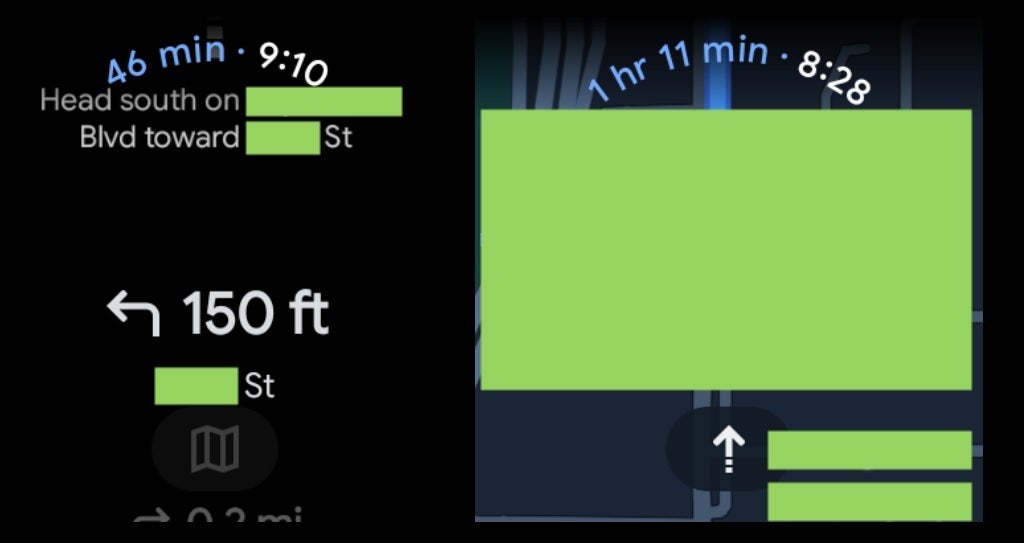Cara memasang ikon aplikasi Google Weather di layar utama Pixel Anda
Jika Anda menjelajahi Google Play Store untuk aplikasi Google Weather, Anda tidak akan menemukannya. Tetapi itu tidak berarti Anda tidak dapat menambahkan ikon aplikasi ke layar utama Pixel Anda. Ketuk kapan saja Anda membutuhkan informasi tentang cuaca. Aplikasi Google Weather adalah sumber data berwarna-warni dengan kota saat ini tercantum di bilah pencarian di bagian atas layar.
Aplikasi Google Weather adalah halaman penuh warna yang penuh dengan informasi cuaca yang dapat Anda gunakan
Secara default, tab “Hari Ini” muncul saat aplikasi dibuka dan suhu saat ini ditampilkan dengan rentang hari di atas. Penggambaran visual kondisi saat ini ada di sebelah kanan suhu dengan kondisi yang tercantum di bawahnya (seperti “Hujan” misalnya). Jika Anda mengetuk layar, Anda akan menemukan prakiraan suhu dan curah hujan per jam untuk jam saat ini dan beberapa jam ke depan.
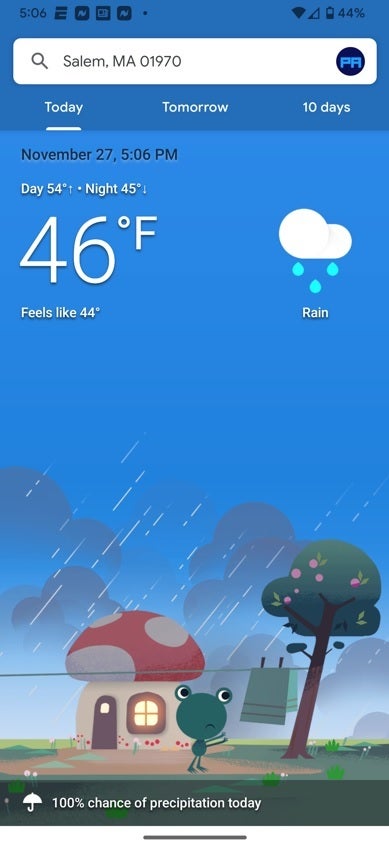
Aplikasi Google Weather tidak tersedia dari Play Store
Jika Anda menggulir ke kiri, Anda akan melihat pengaturan tab di bawah bilah pencarian pergi ke “Besok” dan Anda akan melihat tanggal hari berikutnya dengan prakiraan yang menunjukkan kisaran suhu yang diharapkan untuk hari itu dan kondisi prakiraan (termasuk a penggambaran visual di sebelah kanan). Di bagian bawah layar, Anda akan melihat suhu dan kondisi yang diharapkan selama beberapa jam.
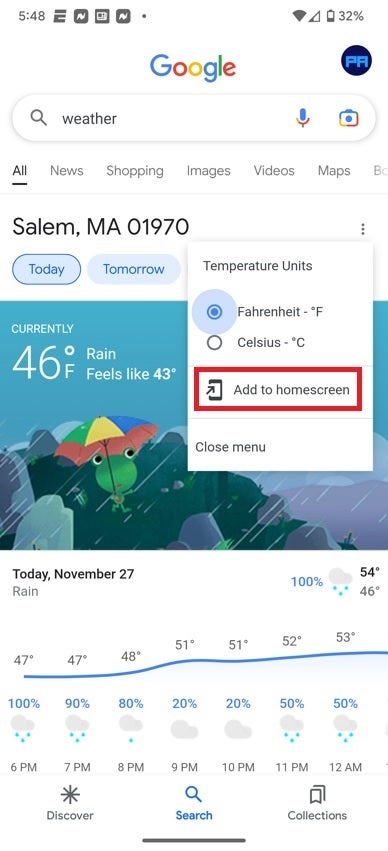
Anda harus membuka Google app untuk menginstal ikon aplikasi Google Weather di layar utama Pixel
Jika Anda ingin aplikasi cuaca menampilkan cuaca di kota lain, gunakan bilah pencarian di bagian atas layar untuk mengetikkan nama kota dan menyatakan cuaca yang ingin Anda lihat. Misalnya, jika Anda ingin melihat apa yang terjadi berdasarkan cuaca di Googleplex, ketikkan Mountain View, Ca. di bilah pencarian. Penggemar Apple dapat mengetik di Cupertino, Ca. untuk melihat apakah Tim Cook membawa payung bersamanya.
Aplikasi Google Weather menawarkan dua widget untuk layar utama Anda
Seperti yang kami katakan, ada dua widget yang dapat Anda pilih. Temukan ruang kosong di homescreen Anda dan tekan lama. Dari menu pop-up, pilih widget dan gulir ke bawah ke Weather. Anda memiliki dua widget untuk dipilih. Salah satunya adalah lingkaran elips dengan suhu saat ini dan kartun yang menunjukkan kondisi saat ini. Yang lainnya berbentuk persegi panjang (walaupun dengan sudut melengkung) yang menunjukkan kota, suhu saat ini, kisaran suhu, kondisi saat ini, dan suhu/kondisi selama tiga jam ke depan.
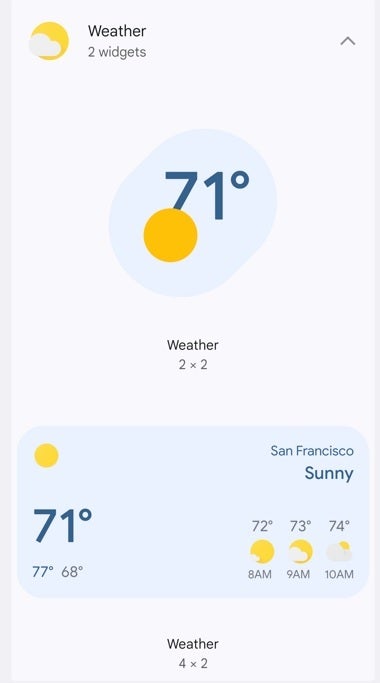
Aplikasi Google Weather hadir dengan dua widget untuk layar utama Anda
Tekan lama pada widget yang Anda pilih dan temukan tempat terbuka di layar beranda tempat yang Anda inginkan.